Se ti trovi su questa pagina, significa che la tua azienda ti ha chiesto di installare Factorial IT sul tuo computer. Questo articolo ti guiderà passo dopo passo nell'installazione di Factorial IT sul tuo computer. Questa installazione è fondamentale per la gestione della flotta aziendale.
Un po' di contesto prima di iniziare:
- • Factorial IT : è lo strumento che aiuta la tua azienda a monitorare, gestire e proteggere i propri computer.
- • FleetDM : si tratta dell'MDM (Mobile Device Management) implementato da Factorial IT.
La procedura è semplice e veloce: ci vorranno meno di 2 minuti!
In caso di difficoltà, non esitate a contattarci direttamente all'indirizzo factorial-factorial-support@getprimo.com .
Importante : per procedere con l'installazione, è necessario disporre dei diritti di amministratore sul computer. Se non li si possiede, contattare l'amministratore.
Avvio dell'installazione
- Fare clic sull'e-mail intitolata: "Invita a unirti a <Nome azienda> su Factorial IT"
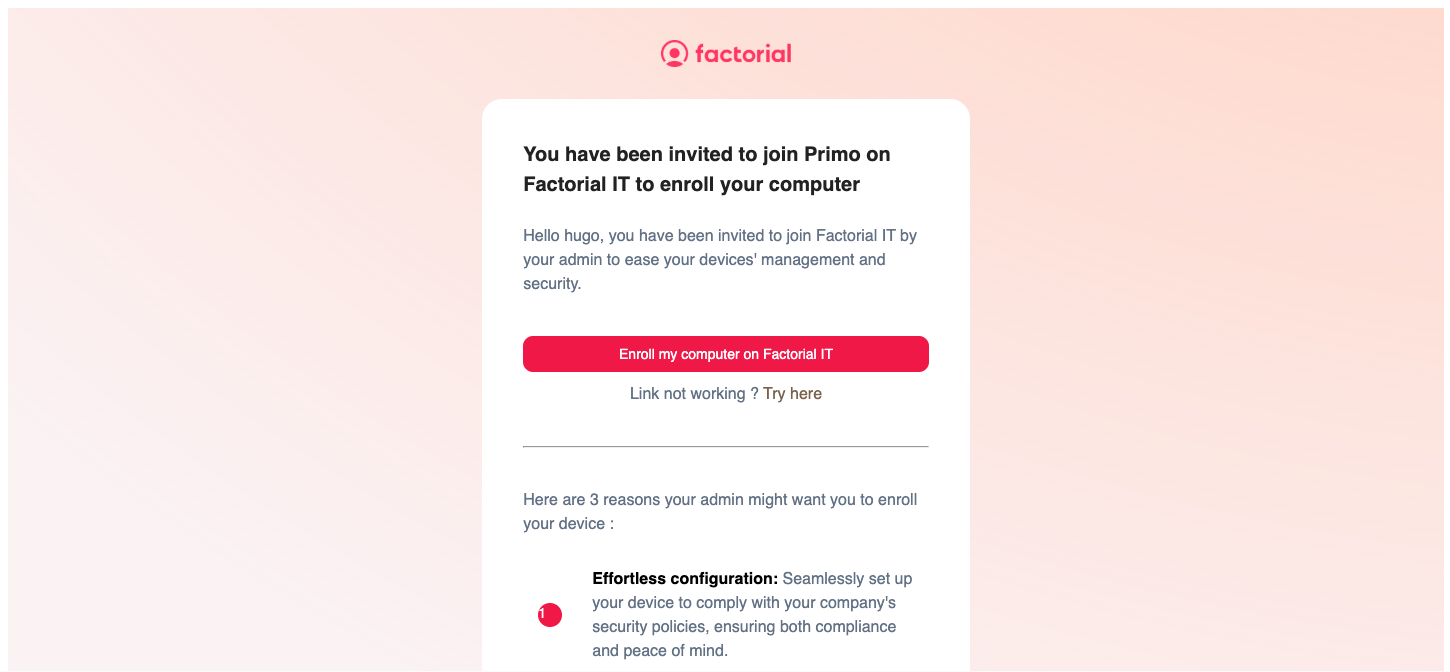
- Clicca sul pulsante " Registra il mio computer su Factorial IT "
- Verrai reindirizzato a una pagina web Factorial IT
- Accedi utilizzando la tua email e il codice a 6 cifre ricevuto via email
- Installa Factorial IT sul tuo computer:
- Opzione 1: se ti è stato assegnato un computer: selezionalo e fai clic su Installa
- Opzione 2: se non ti è stato assegnato alcun computer, fai clic su Distribuisci MDM su un altro dispositivo
- Scegli il sistema operativo del tuo computer (Windows, MacOS, Linux, iOS, Android)
- [Laptop] Scarica il programma di installazione cliccando su "Scarica programma di installazione"
Installazione su macOS
Installazione su macOS
- Fare doppio clic sul file " factorial-it-enrollment.mobileconfig " scaricato
- Apri Preferenze di Sistema e usa il campo di ricerca per trovare la sezione "Profili"
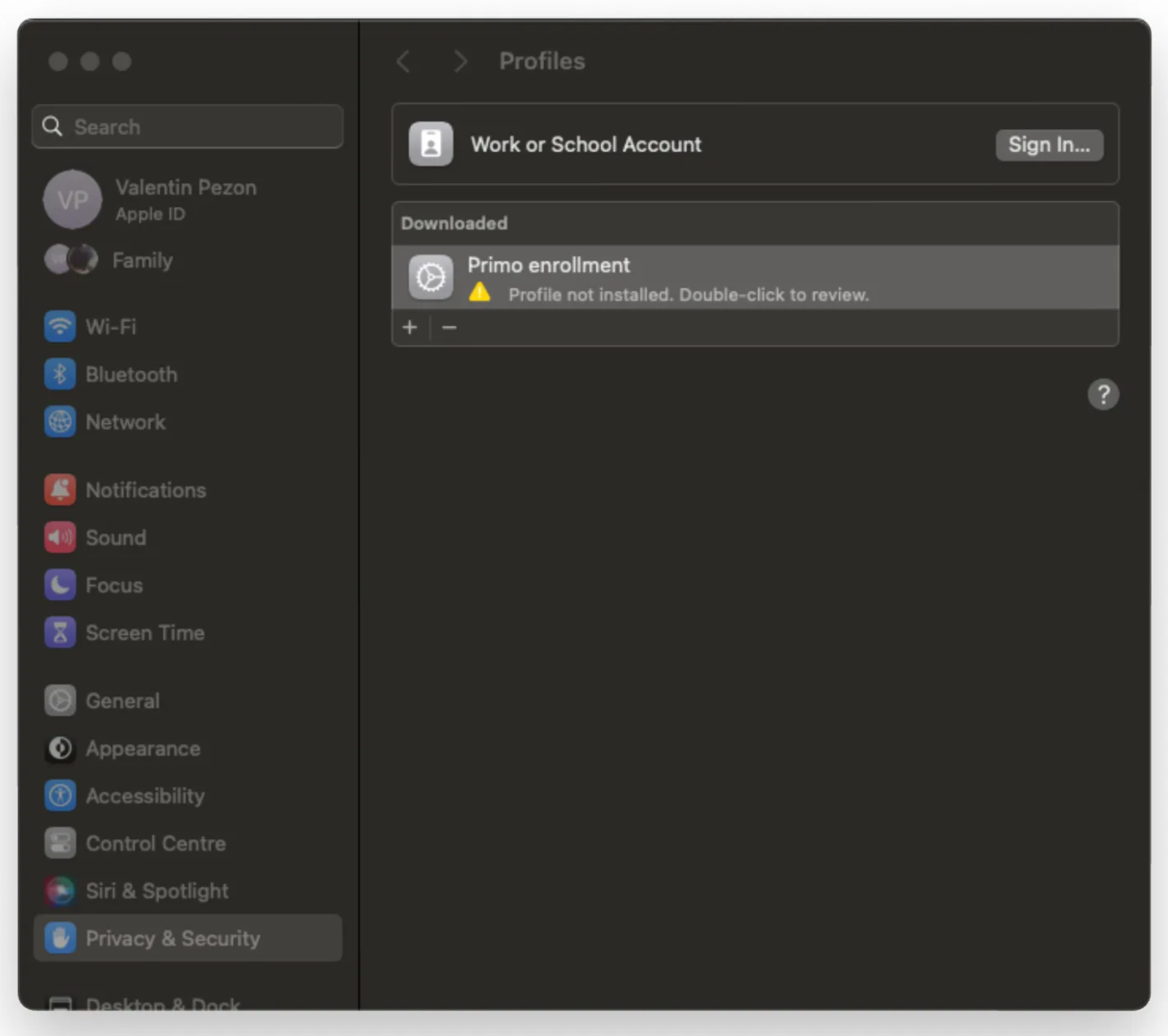
- Seleziona il profilo nell'elenco e fai doppio clic su " <La tua azienda> Iscrizione "
Se il profilo non è presente, utilizzare il pulsante "+" per individuarlo nella cartella "Download".
- Seleziona "Iscriviti" in basso a sinistra
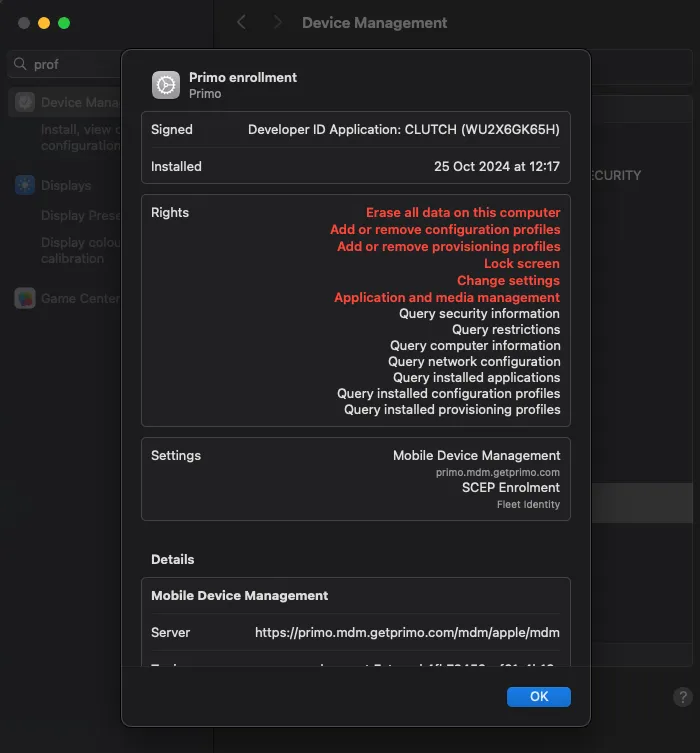
- Inserisci la password della tua sessione
Se vedi questo errore: factorial-it-enrollment.pkg bloccato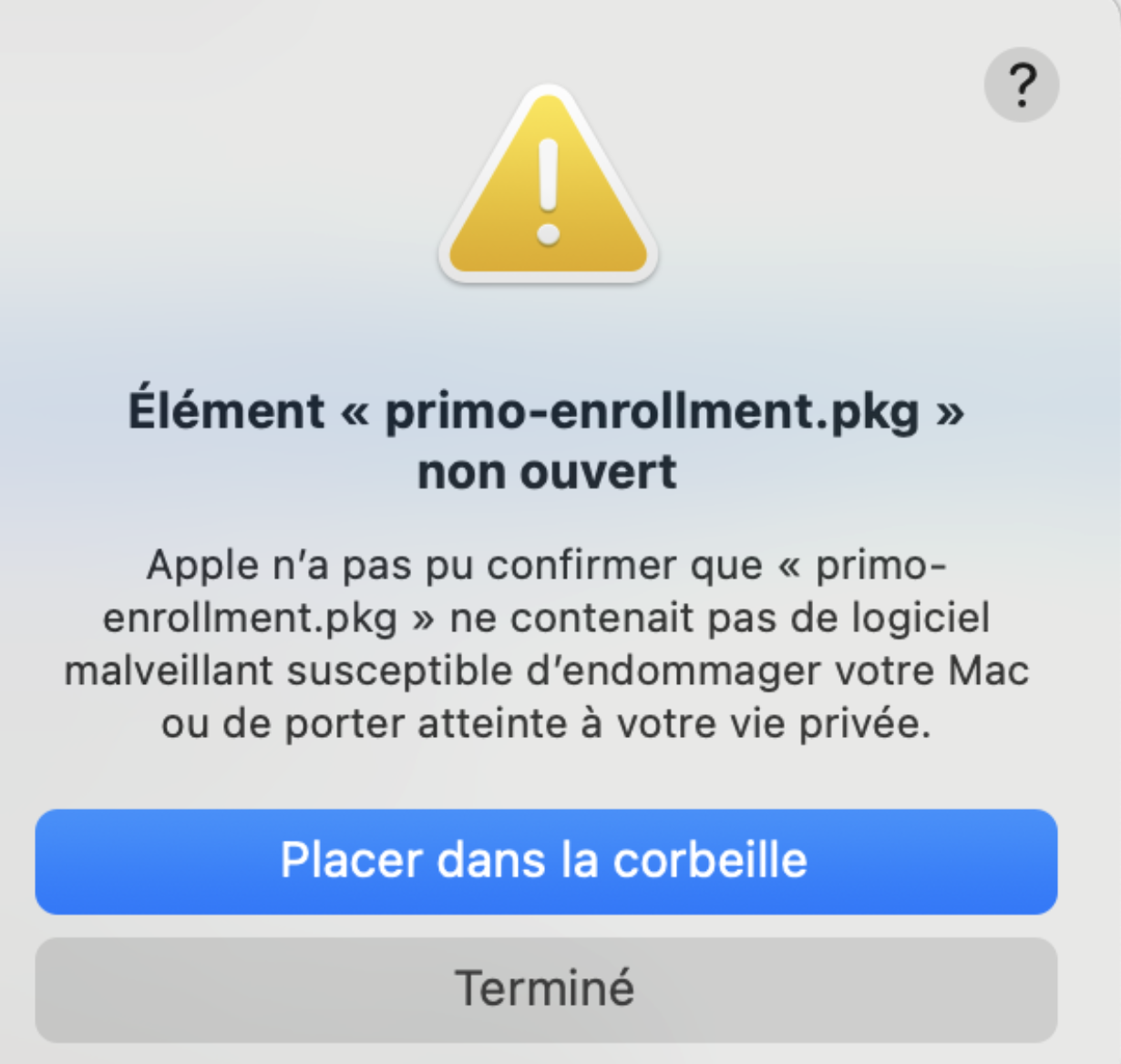
Puoi sbloccarlo in Impostazioni > Privacy e sicurezza > Sicurezza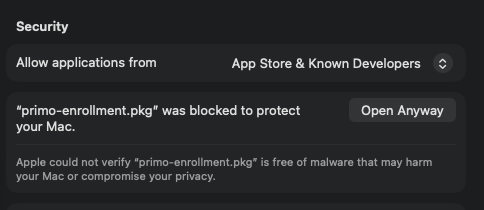
Ecco fatto, hai finito ✅ Riceverai un'email di conferma
Installazione su Windows
- Fare doppio clic sul file " factorial-it-enrollment.msi " scaricato
- Si apre una finestra di sicurezza di Windows, continuare cliccando su "Sì"
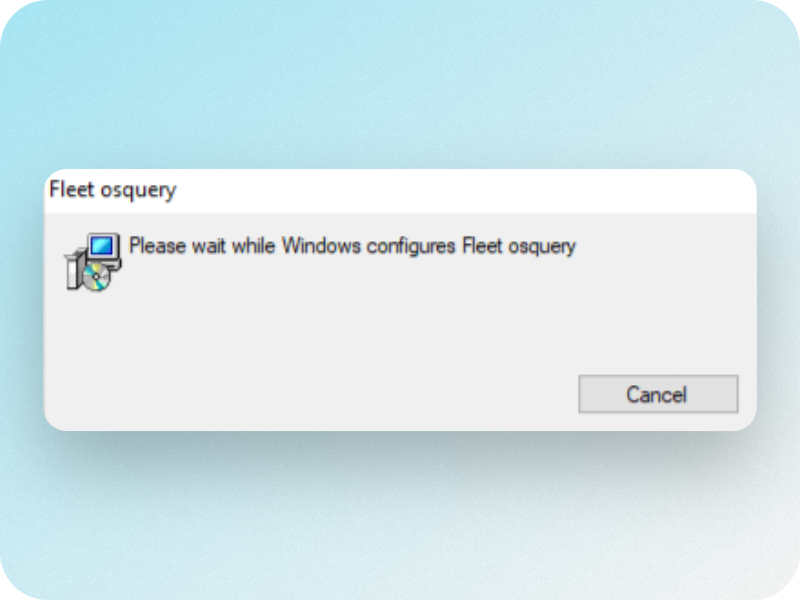
Ecco fatto, hai finito ✅Riceverai un'email di conferma
Installazione su iOS
- Vai su Impostazioni > Generali > Gestione dispositivi
- Seleziona e installa il profilo MDM Factorial IT
- Conferma l'installazione inserendo il codice di sblocco se richiesto
Installazione su Android
- Segui i passaggi per la registrazione su Android
- Quando ti vengono richieste le credenziali di accesso, inserisci le informazioni di accesso Factorial IT
Per Factorial IT, la protezione dei tuoi dati è la nostra priorità assoluta. Trova la nostra pagina sulla trasparenza qui.